Windows Firewall with Advanced Security xidməti haqqında
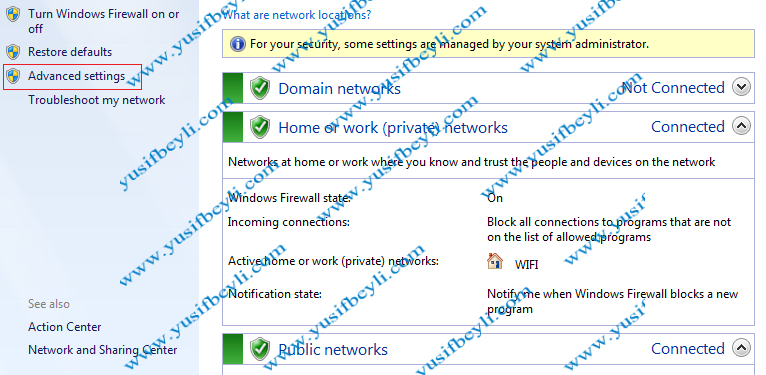
Salam dostlar. Bu məqaləmizdə sizə Windows Vista ilə təkmilləşdirilərək daha işlək vəziyyətə gətirilən və geniş imkanlara malik olan Windows 7 üzərində Windows Firewall with Advanced Security xidmətindən bəhs edərək vacib və sadə bir əməliyyatı sizlərə izah etməyə çalışacağam. Microsoft şirkəti təhlükəsizliklə əlaqədar Windows Vista ilə birlikdə İCMP paketləri daxil olmaqla əsas təhlükə yaradacaq portlarla bəzi məhdudiyyətlər gətirib. Bir çox istifadəçi bununla bağlı bəzi çətinliklər çəkdiyinə görə bu funksiyanı tamamilə passiv vəziyyətə gətirərək bu imkandan yararlanmaq yerinə öz komputerini bütün mənfi dostlara qarşı qorunmasız vəziyyətə gətirmiş olur. İstənilən portu açmaq və bağlamaq üçün biz məqaləmzidə sadə bir misal göstərərək bunu necə asan və rahat olduğunu görəcəyik. Windows 7 yüklü olan komputerimizin “Ping” sorğularına cavab verməsini təmin etmək üçün İCMPv4 paketlərinə Firewallun icazə verməsini təmin edəcəyik. Əlbəttə ki, Windows Firewall-ı söndürərək (disable) sistemin “ping” sorğularına cavab verməsini təmin edə bilərik. Ancaq biz burda Firewallu söndürməyərək bu əməliyyatı gerçəkləşdirəcəyik.
Windows Vista, Windows 7 və Server 2008-də “Windows Firewall with Advanced Security” adlı bölmədən daha güclü şəbəkə təhlükəsizliyi əldə etmək mümkündür. Buradan, daha dəqiq parametrlərlə istənilən protokola, proqrama, porta icazələr və ya qadağalar vermək mümkündür. Onu da qeyd edim ki, Windows Firewall with Advanced Security bölməsindən həm daxil olan sorğular üçün (inbound), həm də çıxan sorğular üçün (outbound) qaydalar (rules) hazırlayıb tətbiq etmək imkanımız var.
1. Start – Control Panel – Windows Firewall (Start – Run – firewall.cpl) – Advanced Settings

2. Windows Firewall with Advanced Security bölməsilə qarşılaşırıq.

“Ping” sorğusu inbound sorğu (daxil olan) olduğu üçün biz inbound rule hazırlayacağıq.
3. Açılan interfeysin sol tərəfində olan Inbound Rules menusunu seçirk və üzərində sağ düymə ilə New Rule seçirik.

4. Rule Type pəncərəsi açılır. Burada Custom seçib Next ilə davam edirik.

5. Program pəncərəsində bu rule-un hansı proqrama aid olacağı soruşulur. Biz All programs seçib Next ilə davam edirik.

6. Protocol and Ports pəcərəsində bu rule üçün tətbiq olunacaq protokolu seçirik. Protocol type siyahısından ICMPv4 seçirik. Bu bizə IPv4 protokolu üçün “ping” sorğularına cavab verməyi təmin edəcək.

7. Scope bölməsində hansı IP-lərin bu rule üçün tətbiq olunacağı soruşulur. Burada heç bir dəyişiklik edilmir. Hər 2 bölmədə də Any IP address qalır. Next ilə davam edirik.

8. Action pəncərəsində əlaqə qurulan zaman bu rule-un göstərilən parametrlərə icazə verəcəyimi, yoxsa qadağan edəcəyim soruşulur. Biz “ping” sorğularına cavab verməsini istədiyimiz üçün, Allow the connection seçib Next ilə davam edirik.

9. Profile bölməsində bu rule-un hansı şəbəkə profilində tətbiq olunacağını seçə bilərik. Burada hər 3 profili seçmək daha məqsədəuyğundur.

10. Və sonda hazırladığımız rule üçün bir ad və ehtiyac varsa Description (izahat) daxil edib Finish edirik. Mən hazırladığım rule üçün ICMPv4 adı yazdım.

11. Gördüyünüz kimi, hazırladığımız “IMCPv4” adlı rule artıq siyahıdadır və aktivdir. Bu əməliyyatdan sonra, Windows 7 Firewall açıq (enable) vəziyyətdə “ping” sorğularına cavab verəcək.

12. Bu rule lazım gələrsə dayandırıla da bilər. Bunun üçün həmin rule üzərində sağ düymə ilə Disable (passiv) edə bilərik.

13. Rule passivləşdirildikdən (disable) sonra siyahıda qarşısındakı kiçik yaşıl dairə boz rəngə çeviriləcək.

Bu da onu bildirir ki, Windows 7 “ping” sorğularına artıq cavab verməyəcək. Çünki rule aktiv deyil. Enable Rule deyərək yenidən aktiv vəziyyətə gətirə bilərik. Növbəti yazılarımızda görüşmək umidilə…
Əmin Hüseynzadə
______________
MCTS
Müəllif hüquqları qorunur



